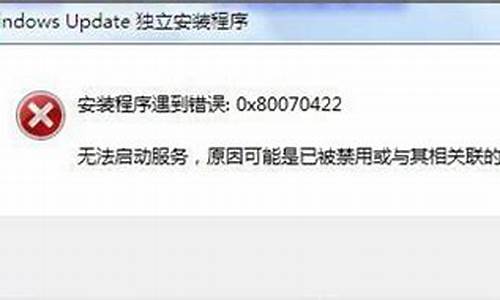解决的请重做电脑系统-请重新启动计算机,以完成修复
1.电脑启动时出现Windows错误恢复怎么解决
2.怎样重做电脑系统
3.origin软件电脑配置要求
4.为什么要重装系统?碰到系统问题就不能取其他办法吗,你怎么看?
5.电脑(系统没有安装好,请重新运行安装程序)
6.怎么给电脑重装系统
电脑启动时出现Windows错误恢复怎么解决

解决方法
第 1 步:确定在何种情况下出现该错误
如果在设置新电脑时,或者在恢复电脑之后出现该错误,请从错误屏幕中选择“打开启动修复(推荐)”,让 Windows 修复其文件。如果修复之后仍然出现错误,请执行系统恢复 ,将电脑恢复到初始配置。恢复结束后,确保完成 Windows 的设置,并确保能够看到 Windows 桌面上的所有图标和侧边栏,然后再关闭电脑。
如果在正常使用时,或者在最近添加软件或硬件后出现该错误,请按照以下步骤恢复 Windows 桌面。
第 2 步:删除最近添加的硬件
按照以下步骤断开最近添加的硬件,检查是否会出现错误。
注 :如果在出现错误前,为电脑添加了新的内部设备(声卡、硬盘等),则先断开这些内部硬件,然后再执行以下操作。
1、关闭电脑,然后拔下电源线。
2、断开所有不必要的外设(打印机、扫描仪、摄像头、zip 驱动器、电话线、网线及其它设备)。只保留鼠标、键盘和显示器的连接。
3、按住电脑前面的“电源”按钮。五秒钟后松开。
4、重新插入电源线。
5、启动电脑。
6、显示器再次显示信息。
7、如果错误再次出现,请跳至下一步。
8、如果电脑成功进入 Windows 桌面,而不是重新启动出现错误信息,则重新连接一个设备,等待 Windows 识别该设备。
9、一次连接一个设备,每次连接后都重新启动电脑,直到找到引起错误的设备。请勿使用已知会引起错误的设备。
第 3 步:修复
在错误屏幕中,选择“打开启动修复(推荐)”,让 Windows 修复其文件。如果错误再次出现,则继续进行下一步,使用系统还原。
第 4 步:使用系统还原
按以下操作步骤将 Windows还原到较早时间:
1、关闭电脑。
2、断开除鼠标、键盘和显示器之外的所有设备。
3、启动电脑,出现首个徽标屏幕时反复按“F8”键。系统将显示 Windows 启动屏幕。
4、使用上下箭头键高亮显示“带命令提示符的安全模式”,然后按“回车”键。如果错误信息再次出现,则跳至下一步,执行系统恢复。
5、出现登录屏幕时,选择“Administrator”,输入密码(如果有)。
6、依次点击“开始”→“所有程序”→“附件”,点击“命令提示符”。系统将打开“命令提示符窗口”。如图 1 命令提示符所示:
7、在命令提示符中输入:
cd \windows\system32\restore
然后按键盘“回车”键。如图 2 输入命令所示:
8、再次输入命令:rstrui
然后按“回车”键。如图 3 rstrui 所示:
9、系统将打开“系统还原”程序。如图 4 系统还原所示:
10、按照“系统还原”中的提示操作,将电脑还原到出错之前的时间。
第 5 步:恢复
如果在使用系统还原后错误仍然出现,请 执行系统恢复 ,将电脑恢复到初始配置
怎样重做电脑系统
Windows XP篇:
一、准备工作:
1.准备好Windows XP Professional简体中文版安装光盘,并检查光驱是否支持自启动。
2.可能的情况下,在运行安装程序前用磁盘扫描程序扫描所有硬盘检查硬盘错误并进行修复,否则安装程序运行时如检查到有硬盘错误即会很麻烦。
3.用纸张记录安装文件的产品密匙(安装序列号)。
4.可能的情况下,用驱动程序备份工具(如:驱动精灵)将原Windows XP下的所有驱动程序备份到硬盘上(如∶F:\Drive)。最好能记下主板、网卡、显卡等主要硬件的型号及生产厂家,预先下载驱动程序备用。
5.如果你想在安装过程中格式化C盘或D盘(建议安装过程中格式化C盘),请备份C盘或D盘有用的数据。
二、用光盘启动系统:
(如果你已经知道方法请转到下一步),重新启动系统并把光驱设为第一启动盘,保存设置并重启。将XP安装光盘放入光驱,重新启动电脑。刚启动时,当出现如下图所示时快速按下回车键,否则不能启动XP系统光盘安装。
三、安装Windows XP Professional
光盘自启动后,如无意外即可见到安装界面,将出现如下图所示。
全中文提示,"要现在安装WindowsXP,请按ENTER",按回车键。
许可协议,这里没有选择的余地,按"F8"键。
这里用"向下或向上"方向键选择安装系统所用的分区,如果你已格式化C盘请选择C分区,选择好分区后按"Enter"键回车。
这里对所选分区可以进行格式化,从而转换文件系统格,或保存现有文件系统,有多种选择的余地,但要注意的是NTFS格式可节约磁盘空间提高安全性和减小磁盘碎片但同时存在很多问题OS和98/Me下看不到NTFS格式的分区,在这里选"用FAT文件系统格式化磁盘分区(快),按"Enter"键回车。
格式化C盘的警告,按F键将准备格式化c盘。
由于所选分区C的空间大于2048M(即2G),FAT文件系统不支持大于2048M的磁盘分区,所以安装程序会用FAT32文件系统格式对C盘进行格式化,按"Enter"键回车。
只有用光盘启动或安装启动软盘启动XP安装程序,才能在安装过程中提供格式化分区选项;如果用MS-DOS启动盘启动进入DOS下,运行i386\winnt进行安装XP时,安装XP时没有格式化分区选项。
文件复制完后,安装程序开始初始化Windows配置。然后系统将会自动在15秒后重新启动。
过5分钟后,当提示还需33分钟时将出现。
区域和语言设置选用默认值就可以了,直接点"下一步"按钮。
这里输入你想好的姓名和单位,这里的姓名是你以后注册的用户名,点"下一步"按钮。
如果你没有预先记下产品密钥(安装序列号)就出大事啦!这里输入安装序列号,点"下一步"按钮。
安装程序自动为你创建又长又难看的计算机名称,自己可任意更改,输入两次系统管理员密码,请记住这个密码,Administrator系统管理员在系统中具有最高权限,平时登陆系统不需要这个帐号。接着点"下一步"出现如下图。
日期和时间设置不用讲,选北京时间,点"下一步"。
开始安装,复制系统文件、安装网络系统。
让你选择网络安装所用的方式,选典型设置点"下一步"。
点"下一步"出现如下图。
继续安装,到这里后就不用你参与了,安装程序会自动完成全过程。
安装完成后自动重新启动,出现启动画面。
第一次启动需要较长时间,请耐心等候,接下来是欢迎使用画面,提示设置系统。
点击右下角的"下一步"按钮,出现设置上网连接画面。
这里建立的宽带拨号连接,不会在桌面上建立拨号连接快捷方式,且默认的拨号连接名称为"我的ISP"(自定义除外);进入桌面后通过连接向导建立的宽带拨号连接,在桌面上会建立拨号连接快捷方式,且默认的拨号连接名称为"宽带连接"(自定义除外)。如果你不想在这里建立宽带拨号连接,请点击"跳过"按钮。
在这里我先创建一个宽带连接,选第一项"数字用户线(ADSL)或电缆调制解调器",点击"下一步"按钮。
目前使用的电信或联通(ADSL)住宅用户都有帐号和密码的,所以我选"是,我使用用户名和密码连接",点击"下一步"按钮。
输入电信或联通提供的帐号和密码,在"你的ISP的服务名"处输入你喜欢的名称,该名称作为拨号连接快捷菜单的名称,如果留空系统会自动创建名为"我的ISP"作为该连接的名称,点击"下一步"按钮。
已经建立了拨号连接,微软当然想你现在就激活XP啦,不过即使不激活也有30天的试用期,又何必急呢?选择"否,请等候几天提醒我",点击"下一步"按钮。
输入一个你平时用来登陆计算机的用户名,点下一步。
点击完成,就结束安装。系统将注销并重新以新用户身份登陆。登陆桌面。
看到了蓝天白云的画面,你就知道是什么回事。可是桌面上就只有回收站一个图标。想找回常见的图标请看下面。
六、找回常见的图标
在桌面上点开始-->连接到-->宽带连接,如下图。
左键点"宽带连接"不放手,将其拖到桌面空白处,可见到桌面上多了一个"宽带连接"快捷方式。
然后,右键在桌面空白处点击,在弹出的菜单中选"属性",即打开显示"属性窗口"。
在图中单击"桌面"选项卡。
在图中的左下部点击"自定义桌面"按钮。
在图中的上部,将"我的文档"、"我的电脑"、"网上邻居"和"InternetExplorer"四个项目前面的空格上打钩,然后点"确定",再"确定",你将会看到桌面上多了你想要的图标。
origin软件电脑配置要求
origin哪个版本好用又稳定?
origin8.0以上版本好用又稳定。
Origin从8.0版本开始对程序的很多细节上做了更新和重组了,尤其是对数据拟合的功能做了优化和按键的调整与整合,让使用者更加方便操作。
另外,目前Origin已经更新到9.0SR2版了,如果可能的话,尽量用新版的程序,功能会更多更强大。
在origin上面安装不了游戏怎么办?
更新,进入查看公告即可排除,重做电脑分区,重做电脑系统,查看能否正常登陆;
排除电脑系统与游戏冲突,可重新重新安装游戏。按上述办法均不能解决的,请重做电脑系统。上述均无效的,最新显卡驱动);
排除显卡驱动过老过旧,更新显卡驱动至最新版后(也可以到查看配置,也可通过测速软件实测网络是否通畅;
排除维护,排除方法登陆网页查看,能正常登陆网页即排除网络原因检查网络是否正常
pinorigin是什么软件?
pinorigin是一个帮助用户一键重装系统的软件,pinorigin这款软件自动对系统配置盘符,快速检测镜像完整性,从而立即安装当前的系统,安装过程会自动重启电脑,随后安装提醒步骤操作就可以了,软件也支持系统下载功能,用户可以选择在线模式安装等等。
originshader和什么光影搭配?
OriginShader可以搭配多种光影,例如KUDA、SEUS、Continuum等等。因为OriginShader本身就是一种shader包,它所搭配的光影只是为了增强其表现效果。不同的光影会呈现出不同的视觉效果,用户可以根据自己的喜好来选择搭配的光影。同时,还可以根据自己的硬件配置来调整光影的清晰度和流畅度,以达到最佳的游戏体验。
origin启动不了apex?
可能原因如下:
1、缺少游戏文件(带系统路径的这种提示基本修复一下游戏都可以);
2、原因是下载离线包不完整或者游戏下载不完整,解决方法打开我的游戏库-右键-修复游戏;
3、删除origin平台本地的2个文件夹即可(删除整个文件夹)。
为什么要重装系统?碰到系统问题就不能取其他办法吗,你怎么看?
重装系统一般是在不得已的情况下才重装的,如果遇到的问题可以通过其他手段处理,是不需要重做系统的。值得一说的是,对于普通用户而言,有时候解决这种问题可能需要大半天的时间甚至好几天的时间,那还不如重做系统,只需要10分钟即可重做一个全新的系统,再安装各种软件,也就在半个小时内可以搞定,这样你是愿意耗时耗神的处理问题还是重做系统呢!
小迷分析了一下,电脑大概遇到的几种问题,需不需要重装系统的情况列举出来,大约有下面几种。不需要重装系统的情况1、中毒这种情况可以通过杀毒来处理,如果导致系统循环重启无法进入桌面,可以进入安全模式查杀,或者进入PE系统处理,不需要重装系统。2、系统文件缺失有时候因为软件的冲突,或者断电等造成非正常关机,而导致的系统关键文件缺失,这种情况,可以通过系统安装包来修复,轻微状况是可以轻松修复的。
3、利用驱动精灵或者驱动人生等软件更新了驱动,导致系统蓝屏,不需要重做系统,进入安装模式或者PE系统,删除更新的驱动程序,即可。需要重装系统的情况1、中毒和上面的中毒不同,这种中毒非常严重,严重到系统盘全部感染,用杀毒软件查杀起来,一个是费时间,一个是根本无法彻底有效的清理完全,这个时候重做系统是一个非常有效的解决方法,还你一个干干净净的系统。
2、系统文件缺失也和上面情况不同,因为意外情况的程度不同,如果缺失的文件而导致系统桌面频繁弹出提示框,关闭又弹出,这种情况修复后也不起作用,甚至重启后都无法进入桌面,那就重做系统。3、系统垃圾系统没有出现任何问题,只是使用时间太长,系统垃圾累计的太多,造成注册表繁冗,具体表现为开机后得个十来分钟才能进入桌面,这种情况就重做系统吧,再怎么清理垃圾都难以提高速度。
4、系统崩溃正在使用电脑,突然系统崩溃,或者总是无症状的自动重启,这种情况极有可能是硬件故障,可以先重做系统,如果还是有类似的状态,就可以排除系统故障,肯定是硬件问题。另外,这种情况也要考虑是否使用的是ghost系统,部分ghost系统十分不稳定,强烈建议使用微软官方原版系统安装包。
重装系统前的准备遇到问题,不要急于安装系统,先备份桌面数据以及C盘的重要数据,如果无法进入桌面,可以进入安装模式或者PE模式,讲C盘及桌面资料,转移到别的分区或者U盘,然后再格式化C盘并重做系统。所以一般来说,重做系统有两个条件,一个是系统使用的时间太长,启动速度和运行速度气死人,怎样优化都作用不大,就重做系统。另一个是严重的电脑故障,普通用户耗费大量也无法处理,就果断重做系统。最后,大家不要担心重做系统会对硬件有任何损伤,反而,重做系统可以极大的提高硬件的性能,减少繁冗数据对硬件的无效耗损和占用。
电脑(系统没有安装好,请重新运行安装程序)
可能是你的系统盘的问题,你按照下面的方法再做一下,还不行就换系统盘吧;
首次把光盘放在光驱里,然后重启,重启的时候长按F12,进入启动选择界面,选择CD那个,就是从光盘启动,这样就可以重装系统了;
首先进入的应该是磁盘分区,你就把c盘删了就行,别的盘不要动,不然数据就会丢失,NTFS格式化了C盘再重新建立C盘,然后在C盘上装系统就可以了,按照向导提示操作就可以了;
怎么给电脑重装系统
1.开机按DEL键或F2进入BIOS设置,将计算机的启动模式调成从光盘启动。也就是从CD-ROM启动,
根据主板的不同,BIOS设置有所差异(1STBOOT
CDROM)。
2.启动机器,插入XP的安装光盘,等待光盘引导出现,
当出现“Press
any
key
to
boot
from
CD...”时,按任意键进行引导:
3.这时候,XP的安装程序会自动运行:Windows
Setup...
一直等待到出现以下界面:欢迎使用安装程序....什么的文字,按回车键(Enter),然后同意安装协议,按F8,接着是给XP在你硬盘上占用的空间划出空间,推荐5GB以上。按“C”建立一个分区,输入要给它划分的大小,回车确定.
然后回到上一步菜单,按回车,就把XP安装在你所选择的分区上。
接着格式化硬盘分区,推荐NTFS分区,当然,如果你对系统的安全系数要求不是十分的高,也为了以后的便利,你也可以选择FAT文件格式,这样,也可以。当然选择快速格式化。
XP安装程序开始格式化硬盘.然后,XP就会拷贝安装自己所需要的文件,这个时候,你可能要等几分钟.
直到出现以下界面:程序圆满安装完成。复制完成,等待重新启动,可以按一下回车,掠过15秒的等待时间。
重新启动之后,就会进入第二轮的安装,这时,我们不需要做什么,只需要等待就好了。Windows安装程序正在检测你的硬件配置,并加以安装。然后自定义计算机名,和系统管理员密码,如果只是你自己使用计算机,可以不设置密码。这样便于Windows自动登陆。网络设置,如果你在家使用ADSL上网,可以不填IP地址,也就是典型设置。
如果你是通过局域网上网,就要自定义设置IP和DNS,还要安装SPX/IPX协议等。点了这个下一步,你就可以轻松地看XP自己结束安装了。
4.最后,不要忘记再把计算机的启动模式调回原来的设置。
声明:本站所有文章资源内容,如无特殊说明或标注,均为采集网络资源。如若本站内容侵犯了原著者的合法权益,可联系本站删除。